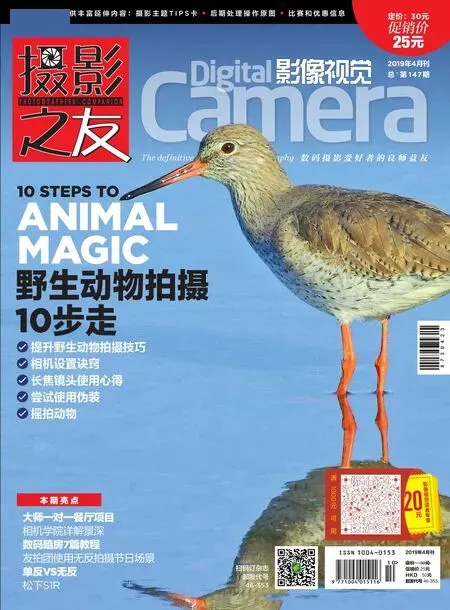精修照片陰影細節
陰影層次,是判斷作品優秀的重要標準,這里我們教你使用Lightroom中的兩種不同設置工具,可以輕松還原照片中的暗部細節,讓作品更有層次,從而使你的照片看上去更加專業。

SeanMcCormack
《Lightroom完全手冊》作者,本刊的特約作者,對這款軟件有獨到的認識。
要得到操作原圖請看本刊第4頁
1 黑色
黑色控制畫面中的極暗部分。將黑色滑塊向左移動,畫面暗部將被進一步強化,整體對比度也會跟著提高,與此同時被提高的還有畫面飽和度。過去攝影師們管這種有意思的操作叫做“加強畫面密度”。將黑色滑塊向右移動,畫面暗部將會顯得更亮,同時畫面對比度也會隨之降低。

這張照片已經完成了曝光和色彩的調整,過曝的高光區域也進行了恢復,接下來就輪到黑色滑塊了。

降低黑色滑塊的值能同時提高畫面的對比度和飽和度,也會導致畫面暗部出現細節丟失。
2 陰影
提高陰影滑塊的設置值是還原暗部細節、提高畫面亮度最有效的做法之一。事實上,陰影+100與高光-100的搭配組合盡管會給畫面帶來不真實的光線效果,但卻是許多風光攝影作品的成功秘訣。但同時需要注意的是,大幅調整陰影滑塊也可能導致畫面反差降低,需要適當壓低黑色滑塊的設置值予以彌補。降低陰影滑塊的設置值會壓暗畫面,同時減少陰影區域的細節與色彩數量。

這張照片已經經過了適當的基本設置調整,但陰影和黑色滑塊依舊保持為0,畫面暗部有少許無細節的溢出區域。

將陰影設置為-100,畫面中出現了更大范圍的陰影細節丟失。與此同時,暗部的色彩與細節也出現了一定的損失。
L ightroom使用直方圖來精確反映畫面中的色彩與影調分布情況。圖表按照從左到右的形式對應顯示畫面中影調和色彩由暗到亮的統計數量。直方圖最左側被稱為黑點,最右側被稱為白點,代表畫面中的極端黑白兩色。Lightroom使用黑色滑塊控制畫面的黑點,即不包含任何色彩或影調細節的純黑色部分,就是我們通常說的欠曝區域。
黑點右側的周邊區域對應著畫面的暗部,這個部分主要受到陰影滑塊的控制。從這個區域開始,畫面中出現了明確的細節和顏色。我們將鼠標移動到直方圖上,便可以看到不同區域對應的滑塊,盡管其作用區域有疊加之處,但正如我們在下面將要看到的那樣,其功能卻是相對獨立的。例如當我們大幅度提高陰影滑塊的設置值——這對于風光照片來說是一個相當常見的操作,那么往往也需要降低黑色滑塊的值來還原畫面反差。
想要在Lightroom中觀察畫面哪些區域出現了色階溢出的問題,可以使用快捷鍵J或直接點擊直方圖左右的三角圖標打開修剪警告,其中陰影修剪問題將以藍色色塊的形式顯示在畫面中。事實上適當的陰影修剪對于大多數照片來說都是可以被接受的。
專家貼士: 觀察修剪
如果我們在拖動黑色滑塊的時候按住鍵盤上的Alt鍵,畫面將會轉變為白色,而有細節丟失的區域則會以黑色顯示在畫面中。另外,畫面中也可能出現一些彩色色塊,代表對應的顏色通道中出現了層次丟失。Lightroom和Photoshop中有很多查看類功能都是使用Alt鍵配合鼠標完成的,比如下一篇文章的銳化操作,也會有這個快捷鍵。

將黑色設置為-100可以極度增強畫面的“密度”,這么做同時也意味著為了畫面氛圍表現而徹底犧牲細節。

將陰影設置為+100,現在整個畫面看起來更加明亮,充滿了豐富的細節,但美中不足的是視覺沖擊力略差。

將黑色調整到另一個極端值+100能顯著提高畫面亮度,但同時也降低了畫面的對比度和飽和度。

將陰影拉回到70,現在畫面暗部細節表現相對原片來說已經得到了大幅度改善,但沖擊力并未出現明顯損失。

將黑色設置為+26給畫面帶來了不錯的影調平衡,相比我們剛剛開始的樣子只是略微提高了一些亮度。

最后,將黑色滑塊設置為-25還原畫面丟失的反差與飽和度,由此我們也可以看到兩者之間的相互作用關系。